Создав клиента, вы можете выполнять с ним следующие операции:
Обратите внимание на то, что администратор может управлять как своими клиентами, так и клиентами, принадлежащими реселлерам. Подробнее смотрите в разделе Помощь реселлерам в управлении их подписками.
Подробнее об улучшениях навигации по клиентам, реселлерам и их доменам и подпискам смотрите в разделе Быстрая навигация по объектам Plesk.
Чтобы изменить контактную информацию клиента:
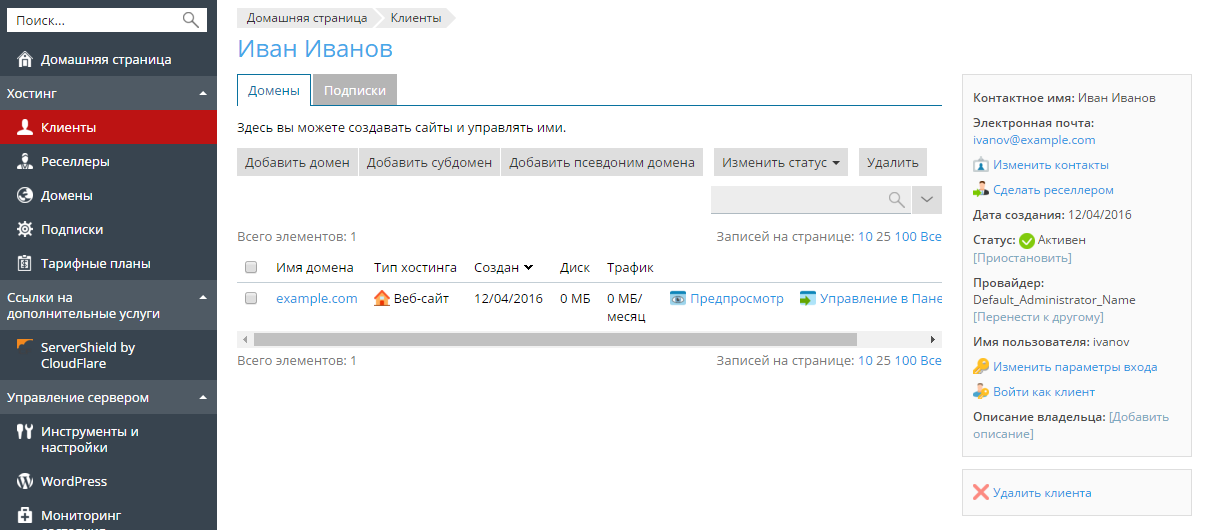
Чтобы изменить пароль и имя пользователя, которые клиент использует для входа в Панель клиента:
Примечание. При смене учетных данных клиентам не отправляется автоматическое уведомление. Важно то, что для получения пароля клиент должен указать имя пользователя и адрес электронной почты. Поэтому обязательно сообщайте своим клиентам об изменении их учетных данных, особенно имени пользователя. Иначе они не смогут использовать Plesk.
Любую учетную запись клиента можно снабдить примечанием или описанием. Это описание будет отображаться под именем клиента в списке клиентов.
Помимо добавления собственных описаний администраторы могут просматривать и редактировать описания клиентов, добавленные реселлерами. Реселлеры могут просматривать и редактировать только описания собственных клиентов.
Описание клиента можно добавить в соответствующем поле при создании его учетной записи.
Чтобы управлять описаниями уже существующих клиентов:
Приостановленные клиенты и созданные ими пользователи панели клиента не имеют доступа к Plesk. Подписки клиентов также приостанавливаются, что означает, что их сайты, FTP и почтовые услуги перестают быть доступными интернет-пользователям.
Чтобы приостановить одну или несколько учетных записей клиентов:
Чтобы выполнить сортировку по активным клиентам:
Или, чтобы приостановить одну учетную запись, нажмите на нужное имя клиента в разделе Клиенты и нажмите Изменить статус > Приостановить в правой боковой панели.
После активации учетной записи также активируются все ее подписки и начинают работать все услуги.
Чтобы активировать одну или несколько учетных записей клиентов:
Чтобы выполнить сортировку по приостановленным клиентам:
Или, чтобы активировать одну учетную запись, нажмите на нужное имя клиента в разделе Клиенты и нажмите Изменить статус > Активировать в правой боковой панели.
Учетные записи клиентов можно преобразовать в учетные записи реселлеров. При этом вы можете выбрать для нового реселлера подходящий план реселлера. Чтобы сохранить ресурсы, которые были доступны тому или иному клиенту, выберите Персональный план: новый реселлер будет иметь сумму ресурсов, прав и приложений всех подписок, принадлежавших клиенту.
Чтобы преобразовать клиента в реселлера:
Чтобы преобразовать в реселлеров сразу несколько клиентов:
Вы можете перенести учетные записи клиентов к другому реселлеру или к администратору.
Чтобы перенести клиента к другому владельцу:
Чтобы сохранить ресурсы, права и приложения, доступные клиенту, оставьте выбранным вариант Персональный план.
Чтобы сменить владельца сразу для нескольких клиентов:
Чтобы сохранить ресурсы, права и приложения, доступные клиенту, оставьте выбранным вариант Персональный план.
После удаления учетной записи клиента также удаляются все его подписки и сайты.
Чтобы удалить учетные записи клиентов: